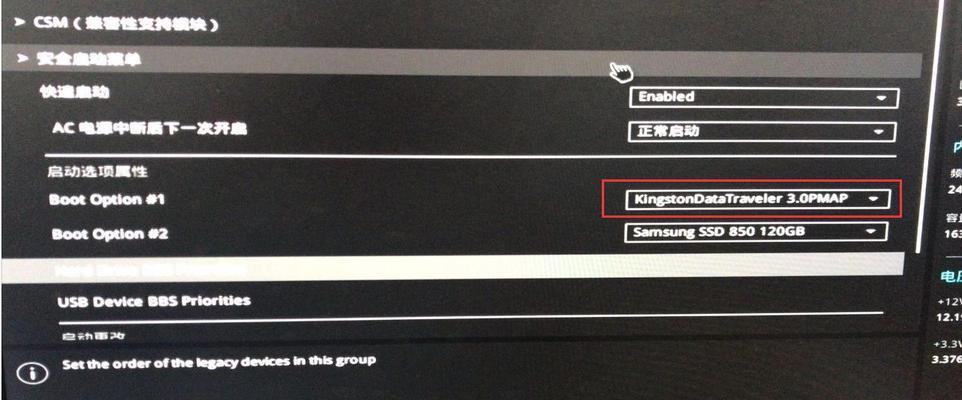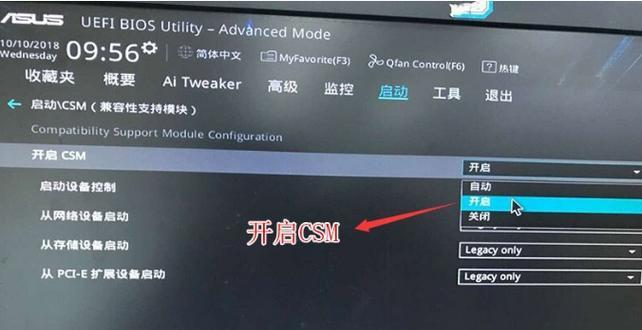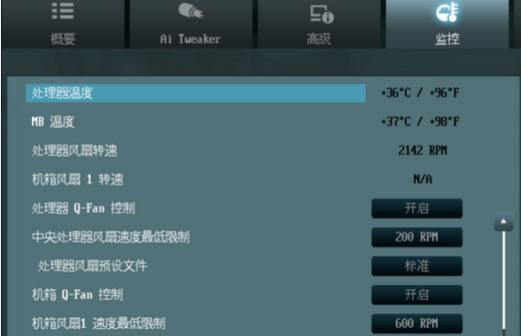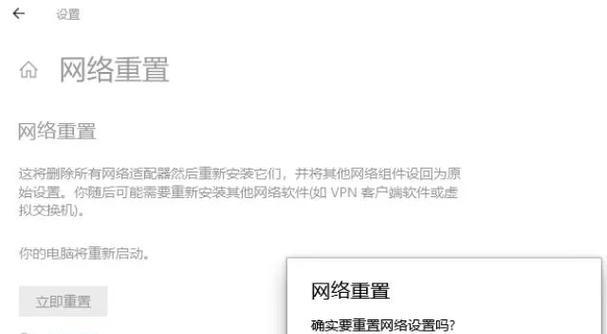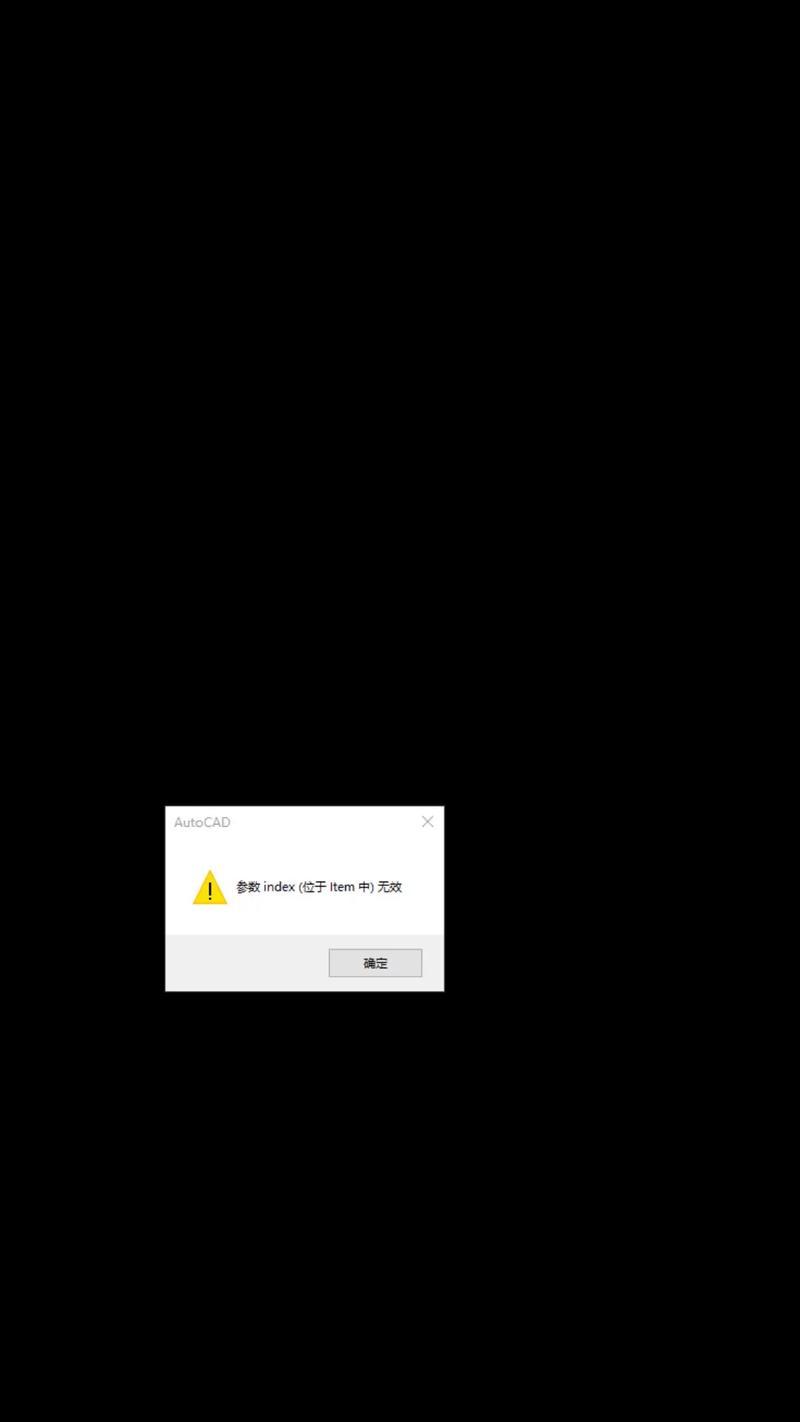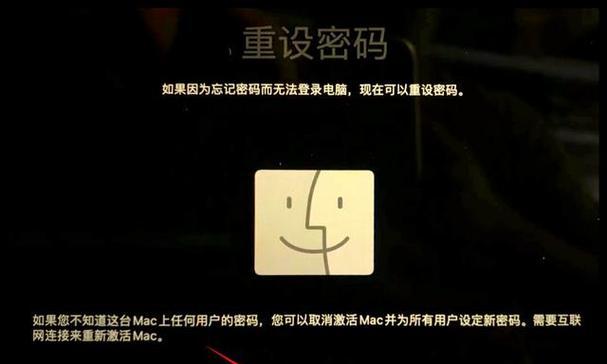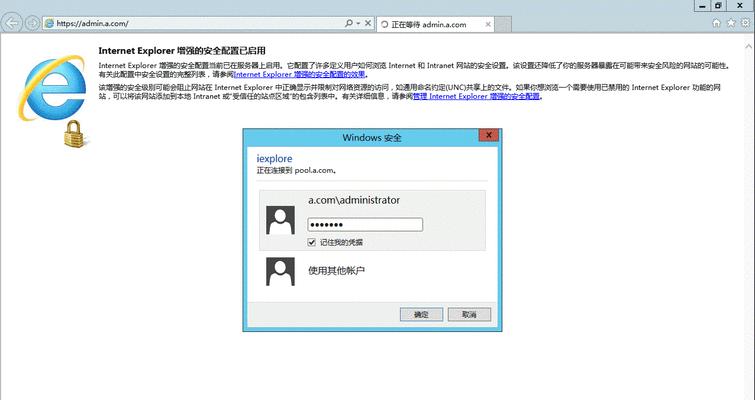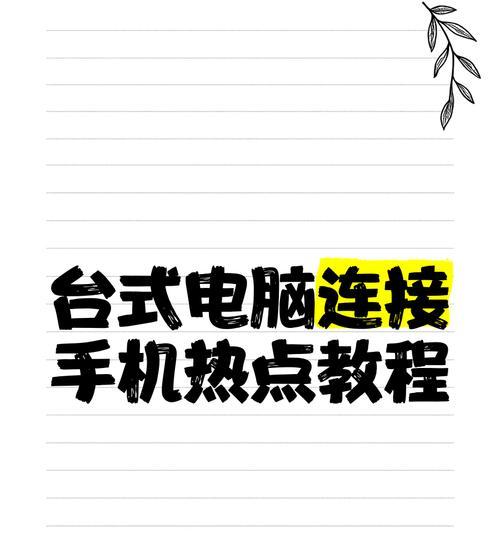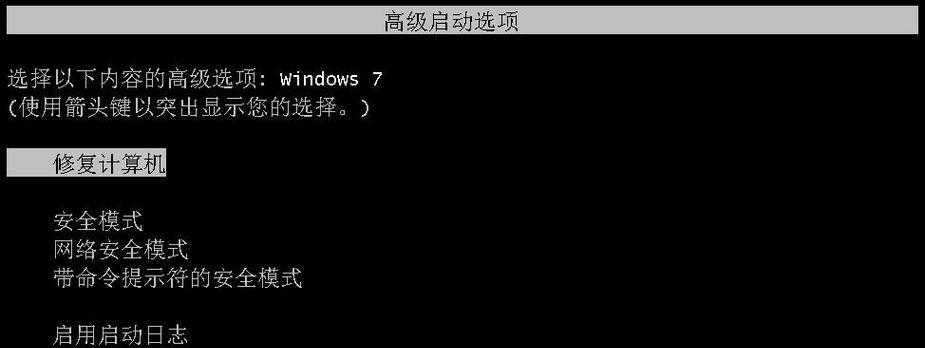华硕电脑是一款非常受欢迎的电脑品牌,但是有时候我们可能需要为它重新安装操作系统。本文将详细介绍如何使用U盘为华硕电脑安装系统,让您能够轻松完成系统安装。
一、准备U盘和操作系统安装文件
首先需要准备一根容量足够大的U盘和操作系统的安装文件。确保U盘没有重要数据,因为在制作过程中会被格式化。
二、下载和安装制作启动U盘的工具
在华硕电脑上下载并安装一个可以制作启动U盘的工具,例如Rufus等,然后打开该工具。
三、插入U盘并选择启动磁盘分区方案
将准备好的U盘插入华硕电脑,并在Rufus工具中选择正确的U盘设备。接下来,选择合适的启动磁盘分区方案,一般选择MBR。
四、选择操作系统的安装文件
在Rufus工具中,点击“选择”按钮,选择已经下载好的操作系统安装文件。确保选择的文件与您的电脑版本兼容。
五、选择文件系统和启动方式
在Rufus工具中,选择适合您的电脑的文件系统和启动方式。一般来说,推荐选择FAT32文件系统和UEFI启动方式。
六、开始制作启动U盘
点击Rufus工具界面上的“开始”按钮,等待制作过程完成。期间不要中断电脑与U盘的连接。
七、设置华硕电脑启动顺序
在华硕电脑重新启动过程中,按下相应的快捷键(一般是F2、F8、F12或Delete键)进入BIOS设置界面。在“Boot”选项中,将启动顺序调整为优先使用U盘启动。
八、重启华硕电脑并进入安装界面
保存BIOS设置后,重启华硕电脑。在重新启动过程中,按照提示按任意键进入U盘启动,并进入操作系统安装界面。
九、按照提示进行系统安装
按照操作系统安装界面的提示进行系统安装。选择安装类型、分区和系统盘等选项,并等待安装完成。
十、重启华硕电脑并进入新安装的系统
系统安装完成后,重启华硕电脑。您将会看到全新的系统界面,可以按照需求进行个性化设置。
十一、安装驱动程序和软件
为了保证华硕电脑正常工作,需要安装相应的驱动程序和软件。通过官方网站或驱动光盘安装对应的驱动程序,并根据个人需求安装其他常用软件。
十二、更新系统和安全软件
为了保持系统的稳定和安全,及时更新操作系统和安全软件非常重要。打开系统更新和杀毒软件,进行最新版本的更新。
十三、备份重要数据
在使用华硕电脑过程中,随时备份重要数据是很有必要的。可以使用外部存储设备或云存储服务进行数据备份。
十四、定期维护与清理
为了保持华硕电脑的良好性能,定期进行系统清理和维护工作是必不可少的。清理垃圾文件、清理注册表、整理硬盘等操作可以提升电脑性能。
十五、
通过本文的教程,您已经学会了使用U盘为华硕电脑安装系统的方法。相比其他安装方式,U盘装系统更加简单快捷,适用于各种华硕电脑型号。希望本文对您有所帮助,祝您成功完成华硕电脑的系统安装。